Récupérer la configuration depuis Ambari ou Cloudera
Pourquoi et quand exécuter cette tâche
Si vous pouvez accéder au service basé Web de gestion de votre cluster, c'est-à-dire Ambari pour Hortonworks ou Cloudera manager pour Cloudera, sélectionnez cette option Retrieve configuration from Ambari or Cloudera pour importer les informations de configuration directement depuis ce service de gestion.
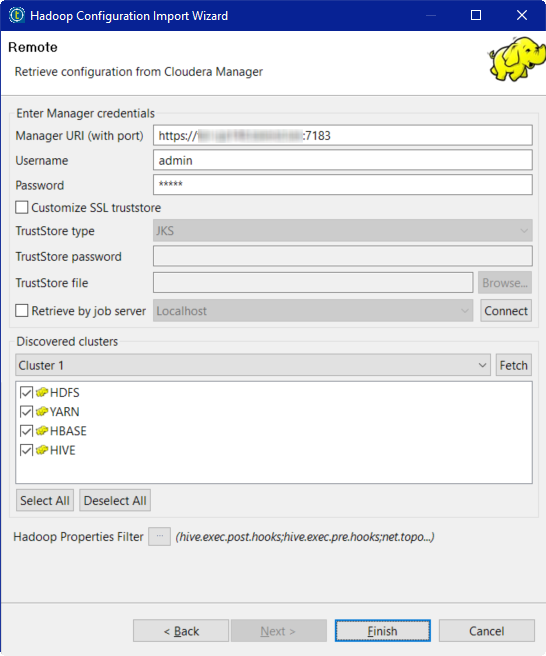
Cette image montre un exemple de cet assistant pour récupérer la configuration.
Dans cet assistant, procédez comme suit :
Procédure
Cette page vous a-t-elle aidé ?
Si vous rencontrez des problèmes sur cette page ou dans son contenu – une faute de frappe, une étape manquante ou une erreur technique – dites-nous comment nous améliorer !
